ABC- и XYZ-анализы – это методы классификации товаров, которые помогают управлять остатками, ассортиментом и логистикой. В этой статье расскажем, в чем суть этих методов и чем могут помочь отчеты MPSTATS.
¶ ABC-анализ
ABC-анализ показывает, какие товары больше влияют на выручку и продажи, а какие – меньше. В основе этой классификации лежит принцип Парето: 20% товаров дают 80% оборота.
Изначальная версия закона Парето звучит так: 20% усилий дают 80% результата, а остальные 80% усилий – лишь 20% результата
¶ На какие группы ABC-анализ делит товары и зачем он нужен?
По принципу Парето товары делятся на три группы:
- А – товары, которые приносят 80% продаж. Их доля от общего ассортимента – 20%
- В – промежуточная группа (не лидеры, но и не аутсайдеры), которая приносит 15% продаж. Они занимают 30% в ассортименте
- C – товары, которые приносят всего 5% продаж и составляют 50–60% ассортимента
Основные цели ABC-анализа:
- выявить товары группы А, которые приносят больше всего прибыли – чтобы постоянно поддерживать наличие таких товаров
- выявить товары группы С, которые не приносят прибыль – чтобы вывести их из продажи или сократить закупку
- сравнить результаты анализа с данными за предыдущий период – чтобы отследить изменения
ABC-анализ показывает, как можно изменить ассортимент: какие товары можно убрать или заменить другими без потерь. В перспективе это помогает улучшить показатели продаж, эффективно управлять ассортиментом и остатками.
¶ ABC-анализ в MPSTATS
Если вы пользуетесь модулем Кабинет WB, вам не нужно ничего считать самостоятельно. Нужно просто перейти в отчет Товары и найти в таблице блок ABC-анализ. В строке с каждым товаром указано, к какой категории он относится: A, B или C.
Расчет можно посмотреть:
- по выручке – группа A приносит около 80% выручки, группа B – примерно 15% выручки, группа C – оставшуюся часть выручки
- по прибыли – группа A приносит примерно 80% прибыли, группа B – примерно 15% прибыли, группа C – оставшуюся часть прибыли
- по обоим показателям (суммарный) – объединили значения из столбцов По выручке и По прибыли

¶ XYZ–анализ
XYZ-анализ показывает, насколько стабилен спрос на товары. Результаты анализа покажут, какие товары надо закупать, чтобы прибыль была выше.
¶ На какие группы XYZ-анализ делит товары?
В рамках XYZ-анализа весь ассортимент можно разделить на три группы:
- X – товары с коэффициентом вариативности 0–10%. Это товары с устойчивым спросом. Для этой группы можно довольно точно рассчитать, сколько товара надо закупать, чтобы товар не оседал на складе и его всегда хватало
- Y – товары с вариативностью 10–25%. Спрос на них есть, но непостоянный. Спрогнозировать поставки такого товара сложно. Это повод разобраться в причинах колебания спроса: например, понаблюдать за сезонностью или попробовать продвигать товар в рекламе
- Z – товары с коэффициентом вариативности выше 25%. Это товары со случайным спросом, который нельзя проконтролировать. Такие позиции лучше сократить до минимума и не делать на них ставку
¶ Как выполнить XYZ-анализ?
Чтобы распределить товары по группам, нужно посчитать коэффициент вариативности. Он показывает колебания продаж среди выбранных товаров в интересующем вас периоде. Проще всего его рассчитать в таблице MS Excel по формуле СТАНДОТКЛОН/СРЗНАЧ.
Вам понадобятся данные о продажах за несколько периодов – их вы будете сравнивать. Для большей точности результата нужно взять как минимум 4–6 месяцев. В анализе важно учесть сезонность, поскольку на спрос могут влиять праздники и время года. Поэтому лучше всего смотреть данные за год.
1. Перейдите в отчет Товары и выберите в календаре первый период. Например, сейчас июль, и мы хотим проанализировать прошедшие полгода. Поэтому выберем январь.
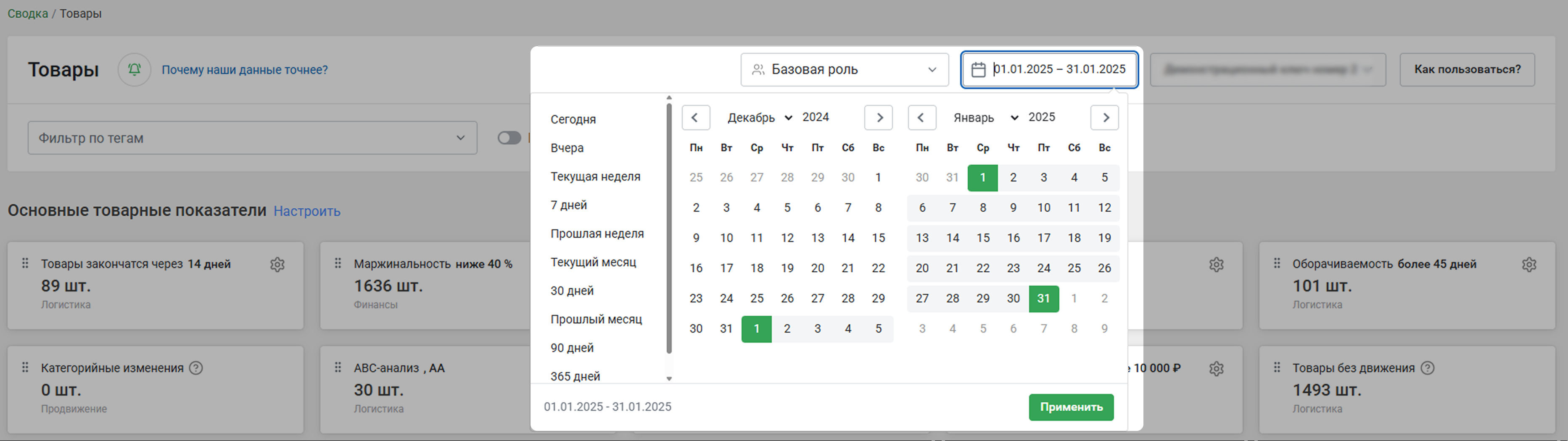
2. Оставьте в таблице только колонки с названием товара и количеством продаж. Отсортируйте товары в таблице по названию.
В статье Возможности работы с таблицами в сервисе рассказали, как оставить в таблице только нужные столбцы
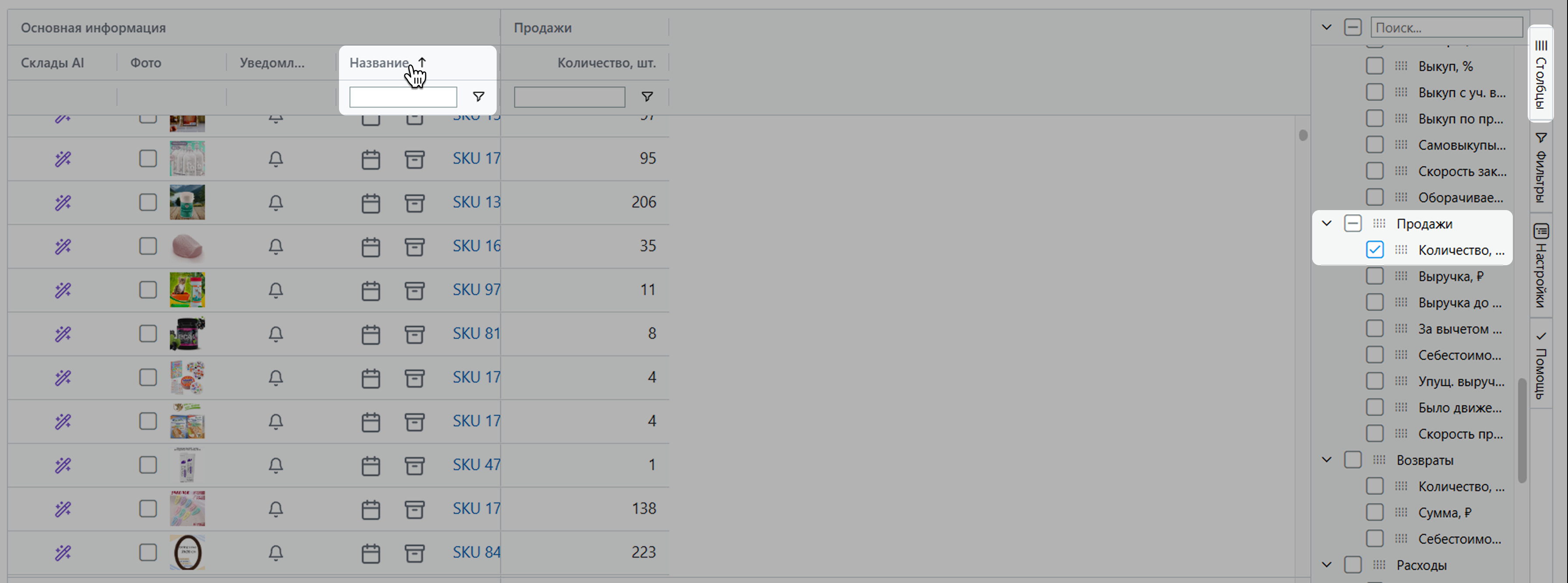
3. Нажмите Скачать в левом нижнем углу таблицы и выберите Скачать только включенные колонки.
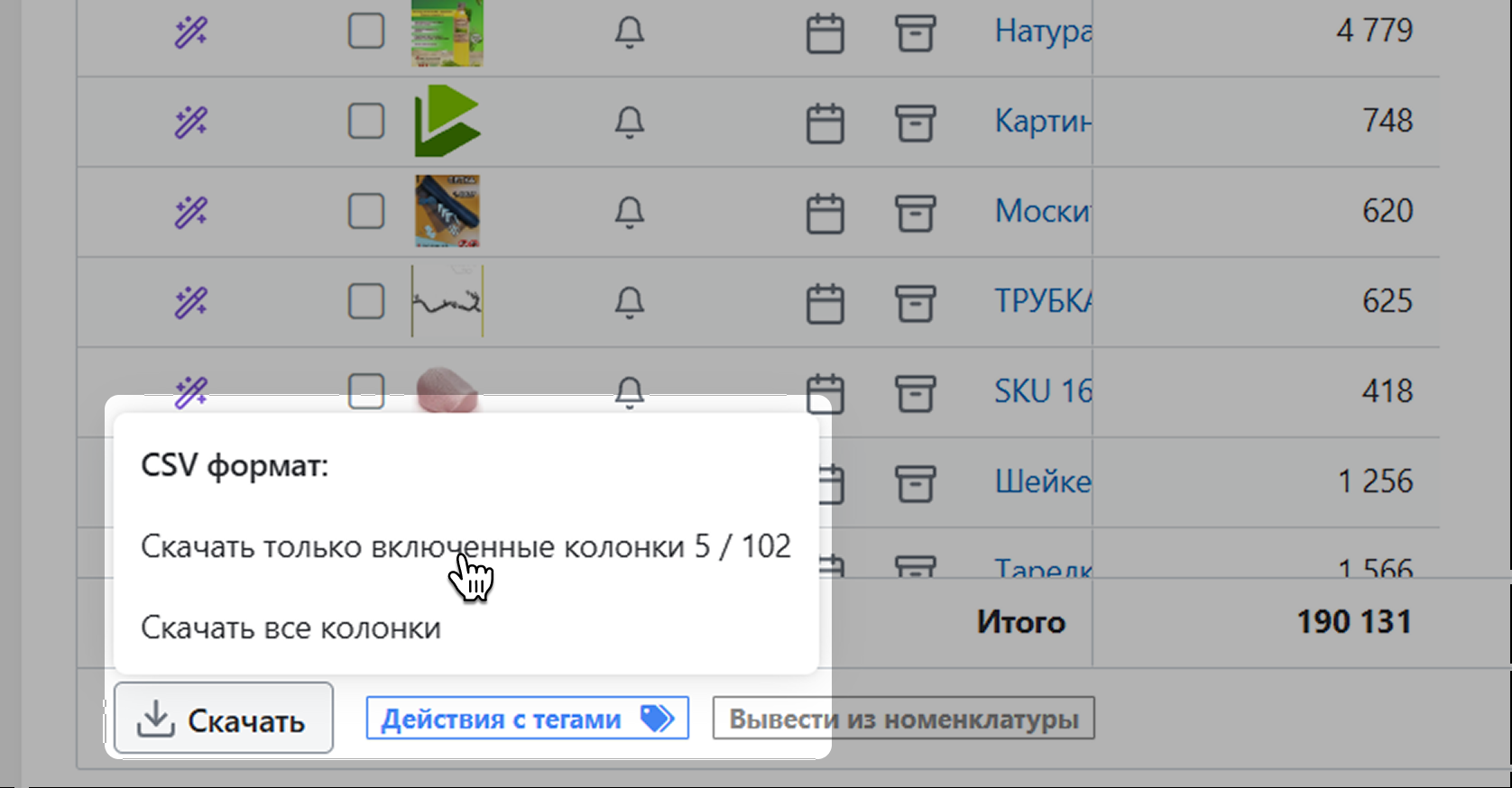
4. Выберите в календаре следующий период для сравнения – февраль. Также скачайте таблицу за этот период. Таким же образом скачайте таблицы и за следующие месяцы – март, апрель и май.
5. Соберите данные по всем периодам в сводную таблицу в Excel.

6. Поставьте курсор в пустую ячейку в строке с первым товаром. Введите знак равно и начните вводить название формулы СТАНДОТКЛОН.В. Выберите ее из списка
Если у вас более ранняя версия MS Excel – нужно будет выбрать формулу СТАНДОТКЛОН

7. В верхней строке появится формула. Поочередно внесите в нее через точку с запятой все ячейки с продажами по этому товару.

8. Нажмите Enter. Будет рассчитано стандартное отклонение для выбранного товара.

9. Поставьте курсор в соседнюю пустую ячейку и найдите формулу =СРЗНАЧ. Точно так же внесите в нее все ячейки с продажами и нажмите Enter. Вы получите среднее значение.

10. Осталось только рассчитать коэффициент по формуле СТАНДОТКЛОН/CРЗНАЧ. Для этого поставьте курсор в следующую пустую ячейку и посчитайте его по формуле: Стандартное отклонение / Среднее значение.
Коэффициент вариативности у нашего товара – 0,52. Значит, он попадает в группу X – то есть пользуется устойчивым спросом.

Получившиеся формулы можно перенести на ячейки со всеми остальными товарами, чтобы оценить их спрос.

¶ Общие итоги ABC-/XYZ-анализов
Если у вас есть результаты обоих анализов – с их помощью можно оценить реальную перспективность товара. Самые ходовые товары – не всегда самые прибыльные, а товары с самой большой прибылью не всегда пользуются устойчивым спросом. Поэтому полезно объединить результаты ABC- и XYZ-анализа, чтобы выявить лидеров и аутсайдеров по обоим критериям.
Все товары из выборки попадут в одну из категорий:
- AX, BX, AY – группы товаров для продвижения и развития. Такие товары хорошо продаются и составляют основной оборот магазина. Поэтому они должны быть на складе всегда, и их можно смело рекламировать
- AZ, BY, CX – товары, на которые нужно обратить внимание. Они приносят доход, но спрос на них сложно прогнозировать. Важно найти причину, почему эти товары покупают нестабильно, и попытаться перевести их в первую группу
- BZ, CY, CZ – неликвидные товары со спонтанным спросом. Часть из них можно выводить из ассортимента: они не приносят прибыли. А другую часть возможно простимулировать. Еще в эту группу могут попасть новые товары, по которым пока не хватает данных. Поэтому каждый случай нужно исследовать отдельно